Συγγραφέας:
Joan Hall
Ημερομηνία Δημιουργίας:
28 Φεβρουάριος 2021
Ημερομηνία Ενημέρωσης:
2 Ιούλιος 2024

Περιεχόμενο
- Βήματα
- Μέθοδος 1 από 4: Ηχογράφηση
- Μέθοδος 2 από 4: Αναπαραγωγή
- Μέθοδος 3 από 4: Επεξεργασία
- Μέθοδος 4 από 4: Σκάψτε βαθύτερα
- Συμβουλές
- Τι χρειάζεσαι
Το Audacity είναι μια αξιόπιστη και ισχυρή συσκευή εγγραφής ή επεξεργαστή ανοιχτού κώδικα που μπορεί να κάνει πολύ περισσότερα από ό, τι μπορείτε να περιμένετε από μια δωρεάν εφαρμογή. Η διεπαφή του έχει μερικά μυστήρια, οπότε μπορεί να μπερδευτείτε μερικές φορές όταν το χρησιμοποιείτε για πρώτη φορά.
Βήματα
Μέθοδος 1 από 4: Ηχογράφηση
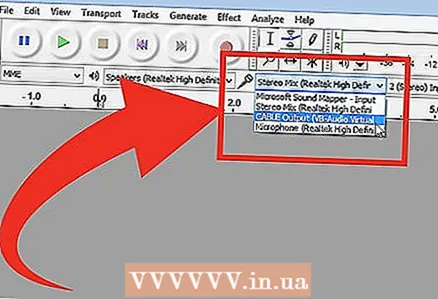 1 Συνδέστε το όργανο σας. Στις ρυθμίσεις του οργάνου σας, ορίστε την κατεύθυνση εξόδου του οργάνου σας. Ρυθμίστε την είσοδο Audacity ώστε να ταιριάζει με την έξοδο του οργάνου σας. Σε αυτό το παράδειγμα, το σήμα δρομολογείται μέσω της διεπαφής Soundflower από την έξοδο του συνθέτη λογισμικού στην είσοδο ήχου Audacity.
1 Συνδέστε το όργανο σας. Στις ρυθμίσεις του οργάνου σας, ορίστε την κατεύθυνση εξόδου του οργάνου σας. Ρυθμίστε την είσοδο Audacity ώστε να ταιριάζει με την έξοδο του οργάνου σας. Σε αυτό το παράδειγμα, το σήμα δρομολογείται μέσω της διεπαφής Soundflower από την έξοδο του συνθέτη λογισμικού στην είσοδο ήχου Audacity. - Δεδομένου ότι οι κάρτες ήχου και οι διεπαφές μπορούν να αλλάξουν, είναι καλύτερο να παρακολουθείτε το πραγματικό σας όργανο για να αποφύγετε προβλήματα καθυστέρησης. Δεδομένου ότι η καθυστέρηση είναι πάντα ένας παράγοντας κατά την παρακολούθηση του εγγεγραμμένου σήματος, είναι πολύ δύσκολο να βρείτε τον ρυθμό σας όταν παίζετε. Στο Audacity, ορίστε τις ρυθμίσεις όπως φαίνεται:
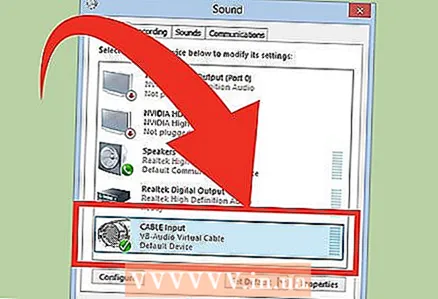
- Δεδομένου ότι οι κάρτες ήχου και οι διεπαφές μπορούν να αλλάξουν, είναι καλύτερο να παρακολουθείτε το πραγματικό σας όργανο για να αποφύγετε προβλήματα καθυστέρησης. Δεδομένου ότι η καθυστέρηση είναι πάντα ένας παράγοντας κατά την παρακολούθηση του εγγεγραμμένου σήματος, είναι πολύ δύσκολο να βρείτε τον ρυθμό σας όταν παίζετε. Στο Audacity, ορίστε τις ρυθμίσεις όπως φαίνεται:
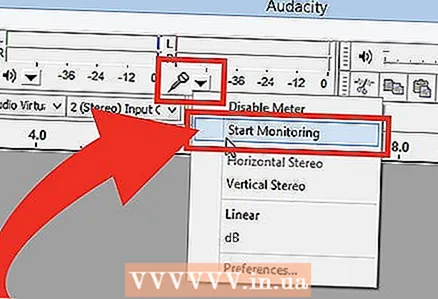 2 Επιβεβαιώστε τη σύνδεση. Βεβαιωθείτε ότι οι είσοδοι και οι έξοδοι είναι σωστά συνδεδεμένες, επιλέγοντας Έναρξη παρακολούθησης από το αναδυόμενο μενού Μέτρηση εισόδου (δίπλα στο εικονίδιο μικροφώνου) και, στη συνέχεια, αναπαραγωγή του οργάνου.
2 Επιβεβαιώστε τη σύνδεση. Βεβαιωθείτε ότι οι είσοδοι και οι έξοδοι είναι σωστά συνδεδεμένες, επιλέγοντας Έναρξη παρακολούθησης από το αναδυόμενο μενού Μέτρηση εισόδου (δίπλα στο εικονίδιο μικροφώνου) και, στη συνέχεια, αναπαραγωγή του οργάνου. - Οι μετρητές εισόδου LR πρέπει να ανταποκρίνονται.
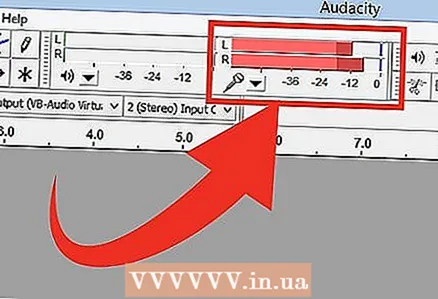
- Εάν οι μετρητές διαβάζουν 0 dB, χρησιμοποιήστε το ρυθμιστικό Input Adjust για να χαμηλώσετε το επίπεδο εισόδου, έτσι ώστε η μέτρηση να τείνει μόνο στο 0 στους πιο δυνατούς ήχους.
- Οι μετρητές εισόδου LR πρέπει να ανταποκρίνονται.
- 3 Επιλέξτε τον τρόπο ενεργοποίησης της εγγραφής. Όταν όλα είναι σωστά συνδεδεμένα και τα επίπεδα έχουν οριστεί, είστε έτοιμοι για εγγραφή. Έχετε δύο επιλογές:
- Κάντε κλικ στην επιλογή "Εγγραφή" και ξεκινήστε την αναπαραγωγή. Συνήθως θα υπάρχει σιωπή στην αρχή της ηχογράφησης. Μπορεί να διακοπεί όταν ολοκληρώσετε την εγγραφή.
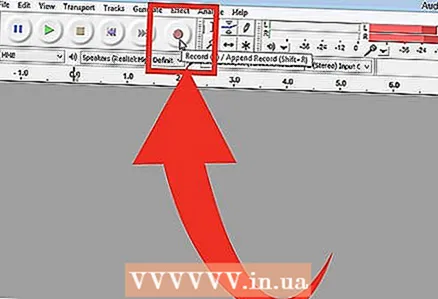
- Εναλλακτικά, μπορείτε να ενεργοποιήσετε την εγγραφή με ενεργοποίηση ήχου στις ρυθμίσεις εγγραφής. Επιλέξτε το πλαίσιο ελέγχου Sound Activated Recording και, στη συνέχεια, ορίστε το επίπεδο ήχου ενεργοποίησης (dB). Όσο μικρότερος είναι ο αριθμός, τόσο πιο ήσυχος είναι ο ήχος που θα ενεργοποιήσει την εγγραφή.Αυτό είναι χρήσιμο εάν, για παράδειγμα, ηχογραφείτε σε άλλο δωμάτιο και δεν θέλετε να έχετε μεγάλη σιωπή στην αρχή της ηχογράφησης καθώς επιστρέφετε και ετοιμάζεστε να παίξετε.
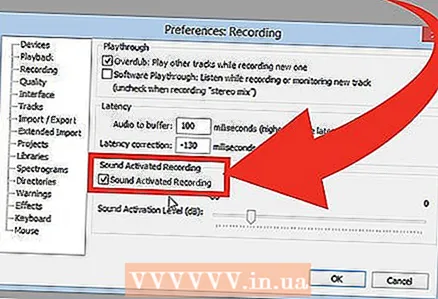
- Κάντε κλικ στην επιλογή "Εγγραφή" και ξεκινήστε την αναπαραγωγή. Συνήθως θα υπάρχει σιωπή στην αρχή της ηχογράφησης. Μπορεί να διακοπεί όταν ολοκληρώσετε την εγγραφή.
 4 Ηχογραφήστε το κομμάτι. Όποια μέθοδο κι αν επιλέξετε, τώρα είναι η στιγμή της αλήθειας! Κάντε κλικ στο κόκκινο κουμπί Εγγραφή (ή πατήστε "R") και όταν είστε έτοιμοι, ξεκινήστε να παίζετε. Θα δείτε τα ηχογραφημένα σήματα κατά την εγγραφή της απόδοσής σας.
4 Ηχογραφήστε το κομμάτι. Όποια μέθοδο κι αν επιλέξετε, τώρα είναι η στιγμή της αλήθειας! Κάντε κλικ στο κόκκινο κουμπί Εγγραφή (ή πατήστε "R") και όταν είστε έτοιμοι, ξεκινήστε να παίζετε. Θα δείτε τα ηχογραφημένα σήματα κατά την εγγραφή της απόδοσής σας. - Σημείωση: Παρόλο που αυτό δεν πρέπει να συμβαίνει εάν όλα είναι ρυθμισμένα όπως περιγράφεται παραπάνω, εάν δείτε μια ευθεία γραμμή (δηλαδή, τα ηχητικά κύματα μοιάζουν με ευθεία γραμμή) κατά την εγγραφή, σημαίνει ότι το όργανο σας δεν αποστέλλεται σε το φορτηγό. Επιβεβαιώστε τη σύνδεση και δοκιμάστε ξανά.
 5 Σταματήστε την εγγραφή. Όταν τελειώσετε, πατήστε το κίτρινο τετράγωνο κουμπί Stop. Θα πρέπει να δείτε κάτι παρόμοιο με την παραπάνω εικόνα.
5 Σταματήστε την εγγραφή. Όταν τελειώσετε, πατήστε το κίτρινο τετράγωνο κουμπί Stop. Θα πρέπει να δείτε κάτι παρόμοιο με την παραπάνω εικόνα. - Εάν έχετε επιλέξει Ενεργοποίηση εγγραφής ήχου, το Audacity θα σταματήσει αυτόματα όταν ο ήχος πέσει κάτω από το επίπεδο κατωφλίου.
- Για να προσθέσετε επιπλέον κομμάτια ενώ ακούτε κομμάτια που έχουν ήδη εγγραφεί, βεβαιωθείτε ότι οι προτιμήσεις εγγραφής σας έχουν οριστεί σε Overdub: Αναπαραγωγή άλλων κομματιών κατά την εγγραφή νέων.
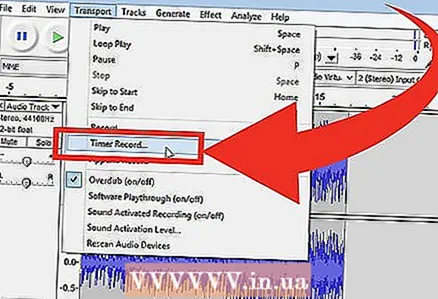 6 Ρυθμίστε την ημερομηνία και την ώρα εγγραφής. Υπάρχει μια εναλλακτική επιλογή εγγραφής που τα περισσότερα λογισμικά εγγραφής δεν διαθέτουν. Αυτός είναι ο "Χρονοδιακόπτης εγγραφής".
6 Ρυθμίστε την ημερομηνία και την ώρα εγγραφής. Υπάρχει μια εναλλακτική επιλογή εγγραφής που τα περισσότερα λογισμικά εγγραφής δεν διαθέτουν. Αυτός είναι ο "Χρονοδιακόπτης εγγραφής". - Από το μενού Μεταφορά, επιλέξτε Εγγραφή χρονοδιακόπτη ή πατήστε Shift-T. Στο παράθυρο που εμφανίζεται, μπορείτε να ορίσετε την ημερομηνία και ώρα έναρξης της εγγραφής και την ημερομηνία και ώρα λήξης ή τη διάρκεια. Αυτό σας επιτρέπει να ρυθμίσετε τη συσκευή εγγραφής να ενεργοποιείται όταν δεν είστε εκεί. Γιατί πρέπει να το κάνετε αυτό; Επειδή μπορείς!
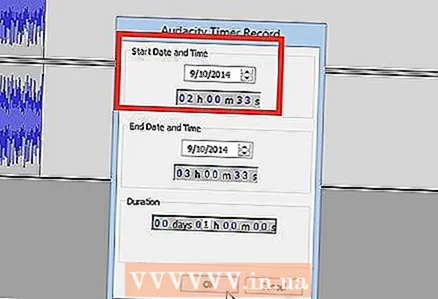
- Από το μενού Μεταφορά, επιλέξτε Εγγραφή χρονοδιακόπτη ή πατήστε Shift-T. Στο παράθυρο που εμφανίζεται, μπορείτε να ορίσετε την ημερομηνία και ώρα έναρξης της εγγραφής και την ημερομηνία και ώρα λήξης ή τη διάρκεια. Αυτό σας επιτρέπει να ρυθμίσετε τη συσκευή εγγραφής να ενεργοποιείται όταν δεν είστε εκεί. Γιατί πρέπει να το κάνετε αυτό; Επειδή μπορείς!
 7 Επεκτείνετε τα αρχεία σας. Εάν θέλετε να προσθέσετε επιπλέον υλικό σε μια υπάρχουσα εγγραφή, πατήστε Shift-Record ή πατήστε Shift-R και το νέο υλικό θα προστεθεί στο τέλος της υπάρχουσας εγγραφής στο τρέχον κομμάτι.
7 Επεκτείνετε τα αρχεία σας. Εάν θέλετε να προσθέσετε επιπλέον υλικό σε μια υπάρχουσα εγγραφή, πατήστε Shift-Record ή πατήστε Shift-R και το νέο υλικό θα προστεθεί στο τέλος της υπάρχουσας εγγραφής στο τρέχον κομμάτι.
Μέθοδος 2 από 4: Αναπαραγωγή
- 1 Ελέγξτε την καταχώριση. Όταν τελειώσετε με την παρακολούθηση, ακούστε. Κάντε κλικ στο πράσινο τριγωνικό κουμπί Αναπαραγωγή (ή πατήστε το πλήκτρο διαστήματος). Το κομμάτι σας πρέπει να παίζει από την αρχή και να σταματά αυτόματα στο τέλος του κομματιού.
- Πατώντας το πλήκτρο Shift ενώ πατάτε το κουμπί Αναπαραγωγή ή το πλήκτρο διαστήματος θα μετακινήσετε το κομμάτι σας μέχρι να πατήσετε το κουμπί Διακοπή ή να πατήσετε ξανά το πλήκτρο διαστήματος.

- Για να περιτυλίξετε την επιλεγμένη περιοχή, βεβαιωθείτε ότι το Εργαλείο επιλογής είναι ενεργοποιημένο και, στη συνέχεια, κάντε κλικ και σύρετε πάνω από το τμήμα που θέλετε να κάνετε βρόχο. Σημείωση: Αφού κάνετε την επιλογή σας, πατήστε το πλήκτρο "Z" για να ρυθμίσετε το λογισμικό να βρίσκει αυτόματα το μηδενικό σημείο διέλευσης όπου οι κυματομορφές έναρξης και τερματισμού είναι σε μηδενικό πλάτος (εκκίνηση και λήξη στο ίδιο επίπεδο ήχου). Ανάλογα με τη φύση του βρόχου και το υλικό προέλευσης, αυτό συχνά οδηγεί σε έναν πολύ καθαρό βρόχο χωρίς κλικ ή σκάσιμο.
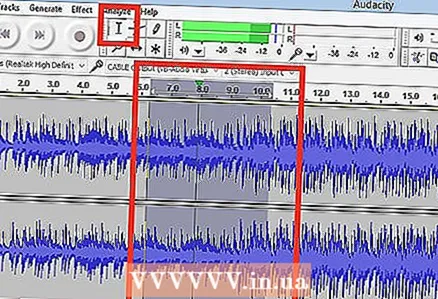
- Πατώντας το πλήκτρο Shift ενώ πατάτε το κουμπί Αναπαραγωγή ή το πλήκτρο διαστήματος θα μετακινήσετε το κομμάτι σας μέχρι να πατήσετε το κουμπί Διακοπή ή να πατήσετε ξανά το πλήκτρο διαστήματος.
- 2 Αλλάξτε την ταχύτητα αναπαραγωγής. Μπορείτε εύκολα να αλλάξετε την ταχύτητα αναπαραγωγής, η οποία μπορεί να είναι χρήσιμη εάν εργάζεστε σε σόλο ή προσπαθείτε να μάθετε ένα δύσκολο κομμάτι μουσικής.
- Σύρετε το ρυθμιστικό Ταχύτητα αναπαραγωγής προς τα αριστερά για να επιβραδύνετε το κομμάτι ή προς τα δεξιά για να το επιταχύνετε και, στη συνέχεια, κάντε κλικ στο βέλος Αναπαραγωγή σε ταχύτητα για να παίξετε το κομμάτι σας με νέα ταχύτητα. Για να κάνετε αλλαγές, προσαρμόστε την ταχύτητα και, στη συνέχεια, πατήστε το βέλος ξανά.

- Σύρετε το ρυθμιστικό Ταχύτητα αναπαραγωγής προς τα αριστερά για να επιβραδύνετε το κομμάτι ή προς τα δεξιά για να το επιταχύνετε και, στη συνέχεια, κάντε κλικ στο βέλος Αναπαραγωγή σε ταχύτητα για να παίξετε το κομμάτι σας με νέα ταχύτητα. Για να κάνετε αλλαγές, προσαρμόστε την ταχύτητα και, στη συνέχεια, πατήστε το βέλος ξανά.
- 3 Επιλέξτε τον τύπο του κομματιού. Η προεπιλεγμένη αναπαράσταση είναι μια γραμμική κυματομορφή. Χωρίς να υπεισέλθω σε λεπτομέρειες - η γραμμική κλίμακα θεωρείται ως ποσοστό του επιπέδου μεταξύ 0 (ή σιωπής) και ενός (ή μέγιστου επιπέδου). Μπορείτε επίσης να δείτε το κομμάτι σε άλλες μορφές:
- Κυματομορφή (dB), η οποία υποδεικνύει τα επίπεδα της κυματομορφής σε ντεσιμπέλ. Αυτό τείνει να φαίνεται "μεγαλύτερο" από το γραμμικό σχήμα.

- Spectrogram, το οποίο είναι πολύχρωμο ήχο FFT (Fast Fourier Transform).

- Ένα βήμα που εμφανίζει υψηλούς ήχους στο πάνω μέρος του κομματιού και χαμηλούς ήχους στο κάτω μέρος.Είναι πολύ ενδιαφέρον με πλούσιες υφές και συγχορδίες.
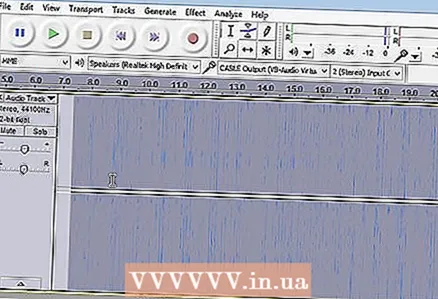
- Κυματομορφή (dB), η οποία υποδεικνύει τα επίπεδα της κυματομορφής σε ντεσιμπέλ. Αυτό τείνει να φαίνεται "μεγαλύτερο" από το γραμμικό σχήμα.
 4 Σόλο κομμάτια. Εάν έχετε πολλά κομμάτια και θέλετε να ακούσετε μόνο ένα από αυτά, κάντε κλικ στο κουμπί Solo στην περιοχή ελέγχου κομματιού στα αριστερά του σήματος.
4 Σόλο κομμάτια. Εάν έχετε πολλά κομμάτια και θέλετε να ακούσετε μόνο ένα από αυτά, κάντε κλικ στο κουμπί Solo στην περιοχή ελέγχου κομματιού στα αριστερά του σήματος. - Όλα τα άλλα κομμάτια, με εξαίρεση αυτά που είναι σόλο, θα είναι αθόρυβα. Αυτό είναι πολύ χρήσιμο εάν θέλετε να ρυθμίσετε ένα καλό επίπεδο μεταξύ μπάσων και ντραμς, για παράδειγμα.
 5 Σίγαση κομματιών. Εάν έχετε πολλά κομμάτια, για να σιωπήσετε ένα ή περισσότερα από αυτά, κάντε κλικ στο κουμπί Σίγαση στην περιοχή ελέγχου κομματιού στα αριστερά του σήματος.
5 Σίγαση κομματιών. Εάν έχετε πολλά κομμάτια, για να σιωπήσετε ένα ή περισσότερα από αυτά, κάντε κλικ στο κουμπί Σίγαση στην περιοχή ελέγχου κομματιού στα αριστερά του σήματος. - Όλα τα άλλα κομμάτια, εκτός από τα σίγαση, θα εξακολουθούν να ακούγονται. Αυτό είναι πολύ χρήσιμο εάν θέλετε, για παράδειγμα, να συγκρίνετε δύο προσπάθειες εγγραφής ή να διαχωρίσετε προσωρινά μια μίξη.
 6 Ορίστε τηγάνι και επίπεδο. Ο έλεγχος πανοράματος θα τοποθετήσει τον ήχο στο στερεοφωνικό πεδίο από αριστερά προς τα δεξιά, οπουδήποτε ενδιάμεσα. Ο έλεγχος στάθμης ρυθμίζει την ένταση του ήχου για αυτό το κομμάτι.
6 Ορίστε τηγάνι και επίπεδο. Ο έλεγχος πανοράματος θα τοποθετήσει τον ήχο στο στερεοφωνικό πεδίο από αριστερά προς τα δεξιά, οπουδήποτε ενδιάμεσα. Ο έλεγχος στάθμης ρυθμίζει την ένταση του ήχου για αυτό το κομμάτι.
Μέθοδος 3 από 4: Επεξεργασία
 1 Κόψτε το κομμάτι σας. Εάν έχετε ηχογραφήσει περισσότερα από όσα χρειάζεται, για να εξοικονομήσετε χρόνο επεξεργασίας, αφήστε μόνο αυτό που σκοπεύετε να κρατήσετε στο κομμάτι. Ξεκινήστε κάνοντας ένα αντίγραφο ασφαλείας σε περίπτωση που τα πράγματα πάνε στραβά και, στη συνέχεια, ακολουθήστε αυτά τα βήματα:
1 Κόψτε το κομμάτι σας. Εάν έχετε ηχογραφήσει περισσότερα από όσα χρειάζεται, για να εξοικονομήσετε χρόνο επεξεργασίας, αφήστε μόνο αυτό που σκοπεύετε να κρατήσετε στο κομμάτι. Ξεκινήστε κάνοντας ένα αντίγραφο ασφαλείας σε περίπτωση που τα πράγματα πάνε στραβά και, στη συνέχεια, ακολουθήστε αυτά τα βήματα: - Επιλέξτε το "Εργαλείο επιλογής" από τη γραμμή εργαλείων. Επιλέξτε τον ήχο που θέλετε να διατηρήσετε. Επιλέξτε αναπαραγωγή βρόχου (Shift-Space) και ακούστε και επεξεργαστείτε μερικές φορές για να βεβαιωθείτε ότι είναι καλή. Προσαρμόστε όσο χρειάζεται μέχρι να ακουστεί σωστά ο ήχος, στη συνέχεια από το μενού Επεξεργασία, επιλέξτε Κατάργηση ήχου, στη συνέχεια επιλέξτε Περικοπή ή απλώς πατήστε Command-T (Control-T στον υπολογιστή) ... Ο ήχος εκατέρωθεν της επιλογής αφαιρείται από το κομμάτι.

- Μετά την περικοπή, εάν είναι απαραίτητο, μετακινήστε τον ήχο στην επιθυμητή θέση επιλέγοντας το εργαλείο Time Shift και σύροντας τον ήχο στη σωστή θέση.
- Επιλέξτε το "Εργαλείο επιλογής" από τη γραμμή εργαλείων. Επιλέξτε τον ήχο που θέλετε να διατηρήσετε. Επιλέξτε αναπαραγωγή βρόχου (Shift-Space) και ακούστε και επεξεργαστείτε μερικές φορές για να βεβαιωθείτε ότι είναι καλή. Προσαρμόστε όσο χρειάζεται μέχρι να ακουστεί σωστά ο ήχος, στη συνέχεια από το μενού Επεξεργασία, επιλέξτε Κατάργηση ήχου, στη συνέχεια επιλέξτε Περικοπή ή απλώς πατήστε Command-T (Control-T στον υπολογιστή) ... Ο ήχος εκατέρωθεν της επιλογής αφαιρείται από το κομμάτι.
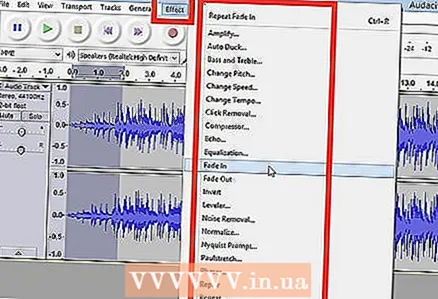 2 Εφαρμογή εφέ. Μπορείτε να εφαρμόσετε μια ποικιλία εφέ, από ενσωματωμένο Audacity έως εφέ VST στα εφέ OS του υπολογιστή σας.
2 Εφαρμογή εφέ. Μπορείτε να εφαρμόσετε μια ποικιλία εφέ, από ενσωματωμένο Audacity έως εφέ VST στα εφέ OS του υπολογιστή σας. - Χρησιμοποιήστε το εργαλείο επιλογής για να επιλέξετε ολόκληρο το κομμάτι ή ένα τμήμα του κομματιού σας.
- Επιλέξτε το επιθυμητό εφέ από το μενού Εφέ. Για αυτό το παράδειγμα, θα χρησιμοποιήσουμε το "Echo" για έναν απλό μετρονόμο.
- Ορίστε τυχόν παραμέτρους για το εφέ, ακούστε Preview και όταν σας αρέσει, κάντε κλικ στο OK. Το εφέ θα επεξεργαστεί και θα εμφανίσει το αποτέλεσμα. Στο παρακάτω παράδειγμα, η αναφορά είναι ο μετρονόμος στο επάνω μέρος και η ηχώ στο κάτω μέρος.
- Μπορείτε να επεξεργαστείτε το ίδιο κομμάτι με πολλά εφέ, αν και είναι δυνατή η υπερβολική ενίσχυση του σήματος, με αποτέλεσμα την άσχημη ψηφιακή παραμόρφωση. Εάν συμβεί αυτό, αναιρέστε το τελευταίο βήμα πριν συμβεί η παραμόρφωση και, αντί να εφαρμόσετε το επόμενο φίλτρο, εφαρμόστε τη ρύθμιση εφέ ενισχυτή στα -3 dB. Εάν η επόμενη διαδικασία εξακολουθεί να προκαλεί παραμόρφωση, αναιρέστε το αποτέλεσμα παραμόρφωσης και το εφέ ενίσχυσης και, στη συνέχεια, επαναλάβετε το εφέ ενίσχυσης σε ισχυρότερο επίπεδο. -6dB μπορεί να είναι καλό.
- Σημείωση: Είναι πάντα καλό να αντιγράφετε ένα κομμάτι (Command ή Control-D) πριν κάνετε οποιεσδήποτε αλλαγές που αλλάζουν την κυματομορφή.
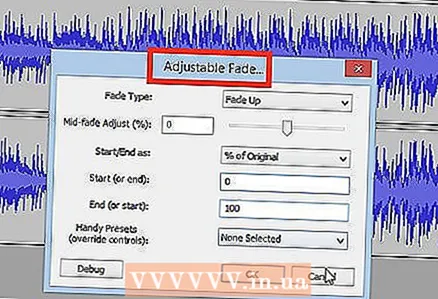 3 Πειραματιστείτε ελεύθερα. Δοκιμάστε όλα τα φίλτρα και δείτε τι κάνουν και πώς ακούγεται η πηγή σας.
3 Πειραματιστείτε ελεύθερα. Δοκιμάστε όλα τα φίλτρα και δείτε τι κάνουν και πώς ακούγεται η πηγή σας. 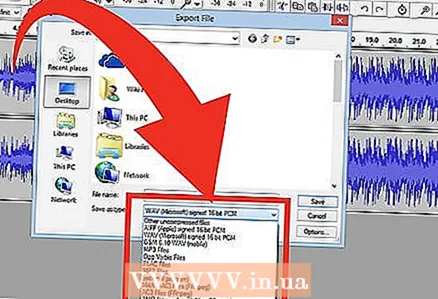 4 Αποθηκεύστε το τελικό αρχείο ήχου. Όταν τελειώσετε με την επεξεργασία, τη μίξη, την απογύμνωση και τη στίλβωση του αρχείου ήχου σας σε ένα σπάνιο κόσμημα μουσικής ομορφιάς, θα θελήσετε να το αποθηκεύσετε για τους επόμενους και την τελική φήμη και περιουσία. Από το μενού Αρχείο, επιλέξτε Εξαγωγή και, στη συνέχεια, επιλέξτε τη μορφή που θέλετε - από AIFF έως WMA και πολλά άλλα ενδιάμεσα.
4 Αποθηκεύστε το τελικό αρχείο ήχου. Όταν τελειώσετε με την επεξεργασία, τη μίξη, την απογύμνωση και τη στίλβωση του αρχείου ήχου σας σε ένα σπάνιο κόσμημα μουσικής ομορφιάς, θα θελήσετε να το αποθηκεύσετε για τους επόμενους και την τελική φήμη και περιουσία. Από το μενού Αρχείο, επιλέξτε Εξαγωγή και, στη συνέχεια, επιλέξτε τη μορφή που θέλετε - από AIFF έως WMA και πολλά άλλα ενδιάμεσα.
Μέθοδος 4 από 4: Σκάψτε βαθύτερα
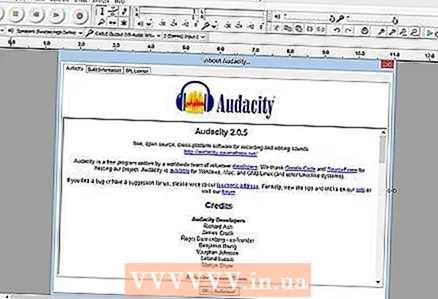 1 Το Audacity είναι δωρεάν λογισμικό, αλλά είναι μια εξαιρετικά ισχυρή εφαρμογή ήχου. Έχει εξαιρετικά εφέ, γεννήτριες ήχου και ένα αρκετά ευέλικτο σύστημα επεξεργασίας.Μόλις αποκτήσετε την ικανότητα και την αίσθηση, μπορείτε να δημιουργήσετε μερικά υπέροχα πράγματα.
1 Το Audacity είναι δωρεάν λογισμικό, αλλά είναι μια εξαιρετικά ισχυρή εφαρμογή ήχου. Έχει εξαιρετικά εφέ, γεννήτριες ήχου και ένα αρκετά ευέλικτο σύστημα επεξεργασίας.Μόλις αποκτήσετε την ικανότητα και την αίσθηση, μπορείτε να δημιουργήσετε μερικά υπέροχα πράγματα.
Συμβουλές
- Αναζητήστε στο Διαδίκτυο ηχητικά εφέ που μπορείτε να χρησιμοποιήσετε. Υπάρχουν πολλοί ιστότοποι που προσφέρουν μια μεγάλη ποικιλία δωρεάν εφέ για τη χρήση σας. Εναλλακτικά, μπορείτε να αγοράσετε ένα CD ηχητικών εφέ.
- Θα μπορείτε να ηχογραφήσετε και να παίξετε μουσικά όργανα κατεβάζοντας το εικονικό λογισμικό πιάνου. Στη συνέχεια, επιλέξτε τη στερεοφωνική είσοδο στο μικρόφωνο και αφήστε την να εγγραφεί καθώς παίζετε. Ένα παράδειγμα λογισμικού είναι το "Simple Piano".
Τι χρειάζεσαι
- Θράσος
- Μικρόφωνο ή γεννήτρια ήχου (συνθεσάιζερ, για παράδειγμα)
- Ηχεία ή ακουστικά
- Υπολογιστή



